アクティベーションロックのパスワードを忘れた時3つの対策
アクティベーションロックがかかっていたが、パスワードを忘れたので解除できない場合に、どうすればいいですか。今回の記事はアクティベーションロックのパスワードを忘れた場合の解除方法をご紹介します。
iPhoneパスワード解除の裏ワザ
画面ロックの解除
スクリーンタイムの解除
目次隠す
アクティベーションロックは紛失した時などにとても効果的な機能なのですが、パスワードを忘れてしまった場合はどうすればいいのでしょうか。また中古で購入したiPhoneや、譲り受けたものにアクティベーションロックがかかっていた時にも困りますね。
そこでアクティベーションロックのパスワードを忘れた時には、どんな対処法があるのかを確認しましょう。方法としてはそこまで多くありませんので、自分にできそうなものから試してみるのをおすすめします。
Part 1.アクティベーションロックとは
iPhoneの中には「探す」 にいうアプリがあります。また、「探す」の中で「アクティベーションロック」という機能があります。アクティベーションロックはバックグラウンドで働き、紛失したデバイスを第三者が使ったり売却したりできないように阻止します。
アクティベーションロックがかかっていれば、たとえ第三者の手に渡ってしまってもデバイスは安全に守られます。たとえ持ち主がリモートでデバイスのデータを消去したとしても、第三者が持ち主の許可なしにデバイスを再アクティベートすることはできません。アクティベーションロックの機能は、「探す」をオンにし、自分の Apple ID とパスワードを覚えていれば、活用できます。
Part 2.アクティベーションロックのパスワードを忘れた時の対策
方法1、設定でアクティベーションロックのパスワードをリセットする
アクティベーションロックのパスワードを忘れた場合、リセットするという方法があります。しかし、この方法を選択するには、注意しないといけないことがあります。それは、デバイスのロック画面のパスコードが必要になります。
Step 1. 「設定」>「ユーザー名」>「パスワードとセキュリティ」>「パスワードの変更」の順にタップして進みます。
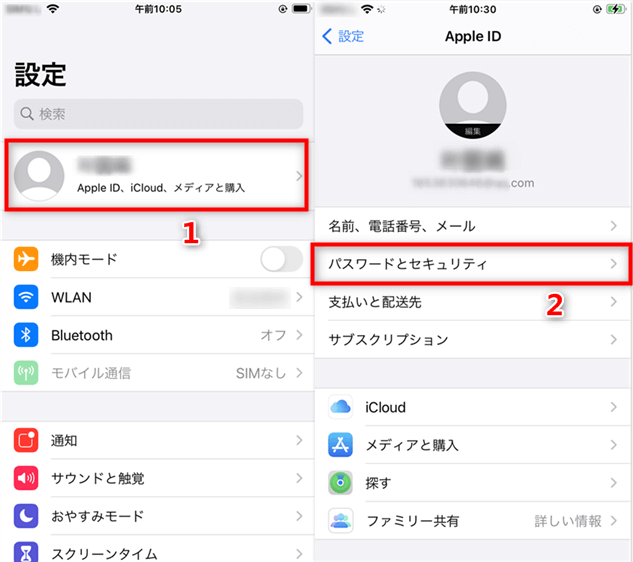
「パスワードとセキュリティ」をタップ
Step 2. iCloudにサインインをしていて、パスコードが有効になっているとデバイスのパスコード入力をします。
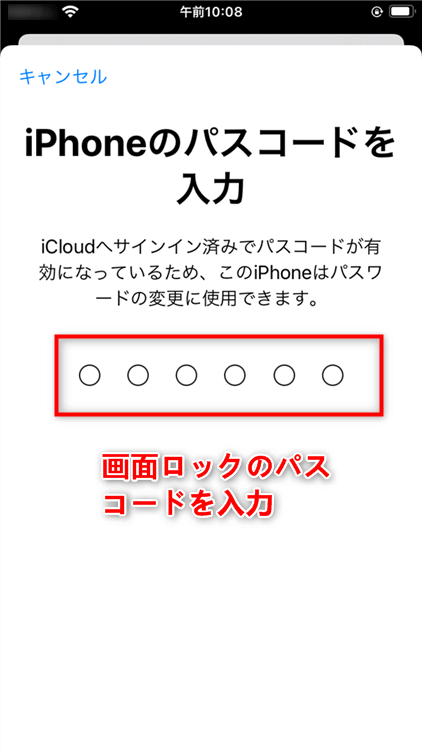
デバイスのパスコード入力
Step 3. 画面の案内に従ってパスワードの変更を行います。
方法2、公式のアカウント管理ページでパスワードを変更する
パスワードを忘れた場合に、公式のApple ID アカウント管理ページにアクセスしてリセットすることもできます。手順は以下の通りです。
Step 1、ブラウザにApple IDアカウントの管理画面を開きます。
Step 2、「Apple IDまたはパスワードをお忘れですか?」をクリックします。
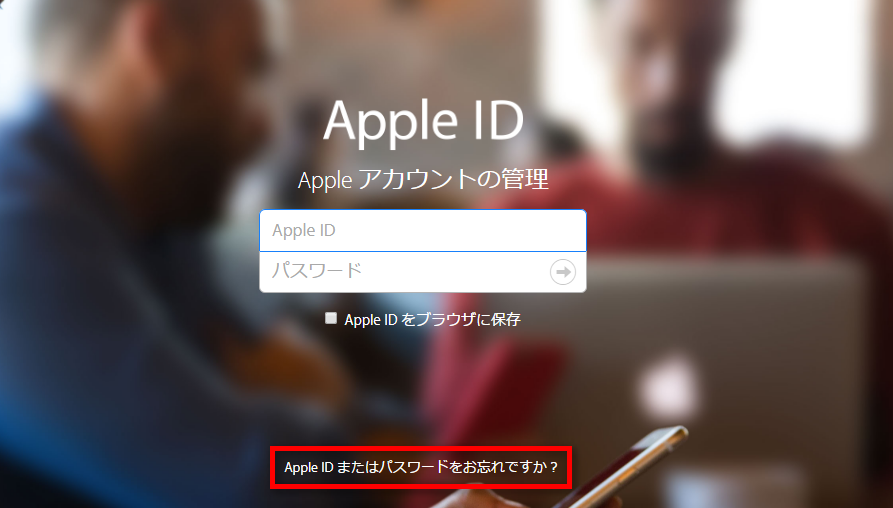
「Apple IDまたはパスワードをお忘れですか?」をクリック
Step 3、忘れたパスワードのアイクラウドID(メールアドレス)を入力して、「続ける」をクリックします。
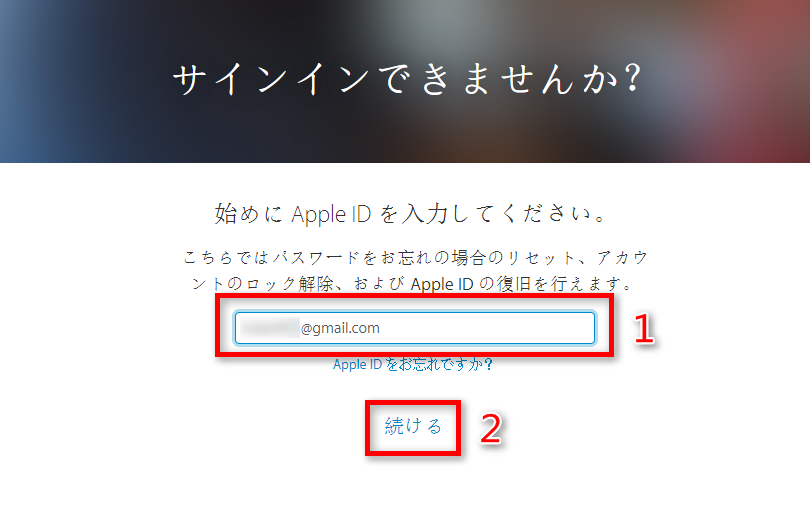
「続ける」をクリック
Step 4、リセットする情報の種類を選択します。ここでは「パスワードをリセット」を選択して続けます。
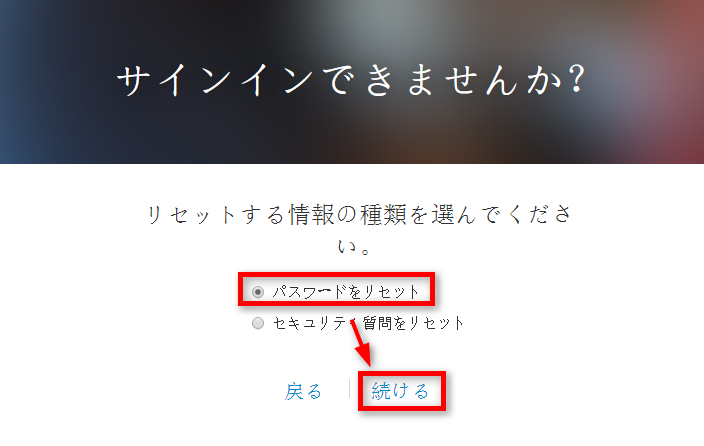
「パスワードをリセット」を選択
Step 5、リセット方法を選択します。iCloud IDを作成した時のセキィリティ質問の答えが覚えているなら、「セキュリティ質問に答える」を選択してください。答えが覚えていないなら、「メールを受け取る」を選択してください。

リセット方法を選択
Step 6-1、「メールを受け取る」を選択するなら、Appleは修復用メールアドレスにメールを送信します。そのメールを開いて、メールの指示に従ってパスワードをリセットできます。
Step 6-2、もし「セキュリティ質問に答える」を選択するなら、生年月日、セキュリティ質問を答える必要はあります。すべての答えが正しいなら、パスワードをリセットできます。
方法3、専用ツールでアクティベーションロックを強制的に解除する
アクティベーションロックを強制的に解除するソフトやツールを活用して、ロックを解除することも可能です。一般的に知られているアクティベーションロックを解除するソフトウェアはいくつかあり、自分に合ったツールを活用するのが良いと思います。
これからiOSデバイス向け専用のツール – AnyUnlock – アクティベーションロック解除をご紹介します。現在では、iOS 12~iOS 16.5をサポートし、またiPhone 5sからiPhone X、iPad 4からiPad 7、iPod touch 6からiPod touch 7をサポートしています。
操作手順
まずはパソコンにAnyUnlock-アクティベーションロック解除をインストールして立ち上げます。
1. AnyUnlock – アクティベーションロック解除を起動して、iPhoneをUSBケーブルでパソコンと接続します。
2.左側で「アクティベーションロックをバイパス」をクリックして「スタート」ボタンをクリックします。

「スタート」ボタンをクリック
3.アクティベーションロックを解除したいなら、デバイスを脱獄開始する必要がありますので、「脱獄開始」をクリックしてください。

「脱獄開始」をクリック
4.画面の指示やデバイスの機種によって操作してDFUモードにする必要があります。

DFUモードにする
5.脱獄が完了したら、デバイスの情報を確認してアクティベーションロックの解除を開始できますから、「今すぐ開始」をクリックします。

「今すぐ開始」をクリック
6.成功したら、次の画面が出ていきます。

成功画面が出た
免責事項: AnyUnlock – アクティベーションロック解除は、iPhone/iPad/iPod touchユーザーがご自身のデバイスのアクティベーションロックを解除できるように設計されました。AnyUnlockは個人使用のみを目的として、営利目的または違法な目的でのご使用は固く禁じられています。
まとめ
上記はアクティベーションロックのパスワードを忘れた場合の3つの解決策です。自分の必要によって適当な方法を選択して使ってみてください。もし簡単な操作でアクティベーションロックを解除したいなら、専用ツールとしてのAnyUnlock – アクティベーションロック解除をダウンロードして利用するのをおすすめします。

